Kreirajte softver za pokretanje, snimajte ISO slike na SD kartice/USB pomoću Etchera
Možda će doći trenutak kada iz bilo kojeg razloga osjetite potrebu snimiti slike na USB stick ili SD karticu. (USB)Ako to vrijeme pokaže svoju ružnu glavu, možda se pitate koja je vrsta alata dovoljno dobra da se posao obavi u finom stilu. Pa, internet je prepun besplatnih ISO snimača(free ISO burners) , ali danas smo skloni govoriti samo o jednom od njih, a zove se Etcher . Vidite, ovaj program je alat otvorenog koda za Windows računala, vrlo je jednostavan za oči i jednostavan za korištenje.
Sviđa nam se činjenica da dolazi s ugrađenom provjerom valjanosti, stoga ne biste trebali naići na iznenađenja pri pokušaju podizanja sustava sa SD kartice ili USB diska. Nadalje, trebamo istaknuti da Etcher podržava ISO , BZ2 , DMG , DSK , ETCH , GZ, HDDIMG , IMG , RAW , XZ i ZIP .
Snimite ISO slike na SD kartice i USB
Etcher je vjerojatno najjednostavniji softver za snimanje ISO slika s kojim smo se susreli već dugo vremena i koji vam omogućuje flešovanje OS(Flash OS) slika na SD kartice i USB diskove. Koraci koji su uključeni su:
- Potvrdi
- Odaberite Slika
- Odaberite Drive
- Bljesak
Potvrdi
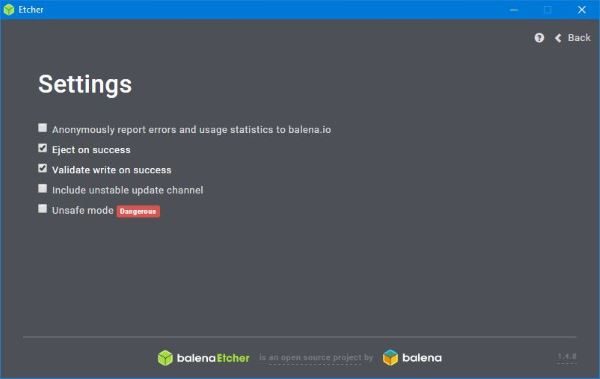
Prije nego pokušate snimiti svoju sliku, prvo morate biti sigurni da će vaše datoteke biti provjerene. Ovo je uključeno prema zadanim postavkama, ali uvijek je dobro provjeriti je li to doista tako.
Jednostavno kliknite ikonu zupčanika(gear icon) , a zatim označite okvir na kojem piše Potvrdi(Validate) upis na uspjeh. Dodatno, preporučujemo da isključite slanje anonimne prijave Baleni(Balena) . Vidite, ovo je pitanje privatnosti i nismo u potpunosti sigurni u podatke koje tvrtka prikuplja.
Odaberite Slika
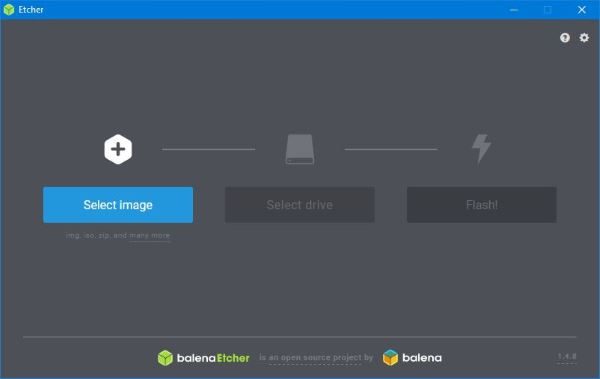
Nakon što prvi put pokrenete program, dobit ćete korisničko sučelje koje je lako za oči i vrlo jednostavno za razumijevanje. To je zato što su programeri odlučili raditi s formatom KISS(K.I.S.S format) umjesto neke pretjerano teške stvari koju nitko ne može odmah zaobići.
Jedna od prvih opcija koju ćete vidjeti je ona koja kaže Odaberi sliku(Select Image) , i to s pravom. Ovo je gumb na koji ćete morati kliknuti da biste locirali sliku koju želite snimiti na svoj pogon, stoga nastavite i kliknite na nju.
Odaberite Drive
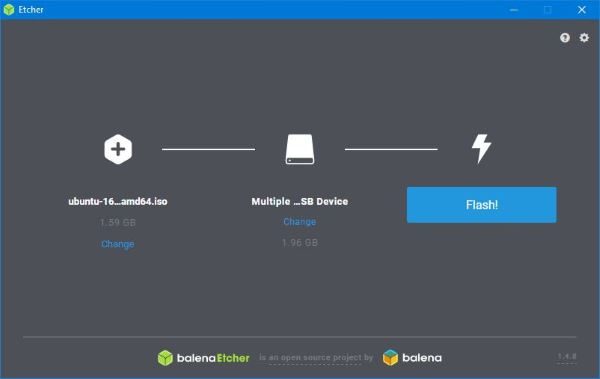
Nakon lociranja slike, sada morate odabrati pogon na koji želite snimiti sliku. Provjerite jesu li pogon ili SD kartica povezani s vašim računalom, jer ćete ga jedino tako vidjeti.
Bljesak
Konačno, htjet ćete pokrenuti stvari, a jedini način da to učinite je da kliknete gumb na kojem piše Flash . Ovisno o veličini ISO slike koju snimate i brzini pogona, to bi moglo potrajati.
Sviđa nam se Etcher(Jack) jer ne pokušava biti majstor za sve zanate(Trades) , već se usredotočuje na primarnu svrhu. I ne samo to, korisničko sučelje je sjajno i jasno je dizajnirano sa svima na umu. Etcher možete preuzeti(download Etcher) sa službene web stranice(official website) .
Related posts
Kako besplatno stvoriti, montirati i snimiti ISO slikovne datoteke
ISOBuddy preuzimanje: Pretvorite i snimite bilo koju sliku diska u ISO
Izradite ISO datoteku iz mape u sustavu Windows
Kako stvoriti USB disk za Windows 11 koji se može pokrenuti
Najbolji besplatni softver ISO Mounter za Windows 11/10
Windows Server 2022 Nove značajke: Što je novo i Preuzmite ISO
Stvorite pravila e-pošte kako biste spriječili Ransomware u Microsoft 365 Business
Besplatno preuzimanje softvera Junior Icon Editor: Stvaranje i uređivanje ikona
Kako instalirati Windows 11 s USB-a, DVD-a ili ISO-a -
Preuzmite Windows 11/10 Enterprise ISO s alatom za kreiranje medija
Najbolji besplatni ISO snimači za Windows 10
Kako snimiti ISO datoteku na disk (DVD, Blu-Ray, itd.) u sustavu Windows 10
Kako snimiti ISO datoteku koristeći Mac OS X
Kako preuzeti Windows 10 ISO bez alata za stvaranje medija
Izradite slajdove iz fotografija uz Icecream Slideshow Maker za PC
Kako provjeriti hash Windows ISO datoteke pomoću PowerShell-a u sustavu Windows 11/10
Preuzmite najnovije ISO slike za Windows 11/10 izravno u Chromeu ili Edgeu
Kako preuzeti i instalirati stariju verziju Windows 10 ISO
HardLink Shell Extension: Stvorite tvrde veze, simboličke veze, spojeve
Kako otvoriti (montirati) ili izbaciti (demontirati) ISO datoteke u sustavu Windows 10
